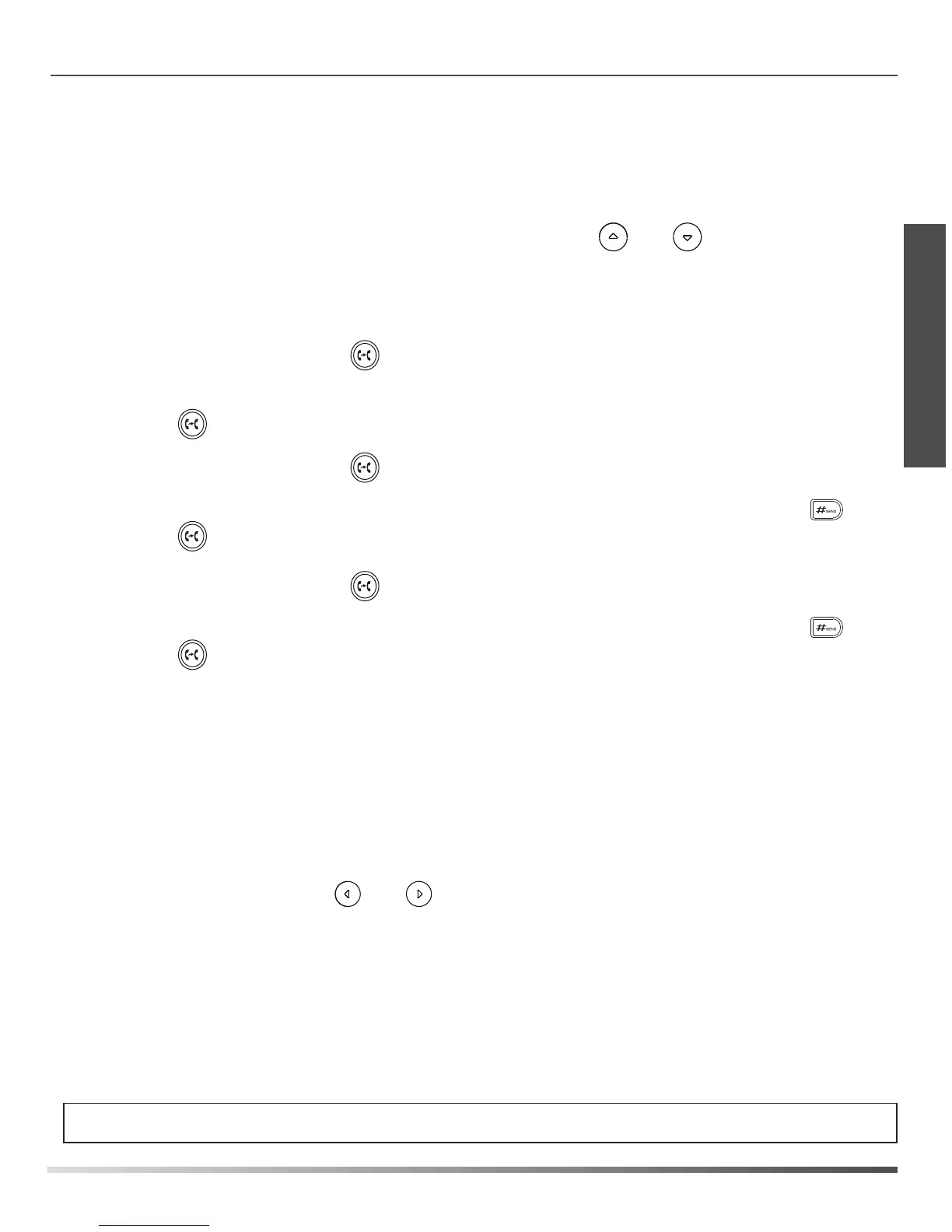D
E
U
T
S
C
H
11
Anruf in Wartestellung versetzen und fortsetzen
Anruf in Wartestellung versetzen:
Drücken Sie während eines aktiven Anrufs die Bildschirmtaste
Hold
.
Gehen Sie wie folgt vor, um den Anruf fortzusetzen:
•
Falls sich nur ein Anruf in Wartestellung befindet, drücken Sie die Bildschirmtaste
Resume
.
•
Falls sich mehrere Anrufe in Wartestellung befinden, wählen Sie mit oder den gewünschten Anruf
und drücken Sie dann die Bildschirmtaste
Resume
.
Rufweiterleitung
Sie können Anrufe wie folgt weiterleiten:
Direkte Weiterleitung
1. Drücken Sie während eines Anrufs oder die Bildschirmtaste Tran. Der Anruf wird in Wartestellung
versetzt.
2. Geben Sie die Nummer ein, an die der Anruf weitergeleitet werden soll.
3. Drücken Sie
oder die Bildschirmtaste
Tran
.
Weiterleitung mit Rufzeichen
1. Drücken Sie während eines Anrufs oder die Bildschirmtaste
Tran
. Der Anruf wird in Wartestellung
versetzt.
2. Geben Sie die Nummer ein, an die der Anruf weitergeleitet werden soll und drücken Sie dann
.
3. Drücken Sie
oder die Bildschirmtaste
Tran
, sobald Sie den Rückrufton hören.
Weiterleitung mit Rücksprache
1. Drücken Sie während eines Anrufs oder die Bildschirmtaste
Tran
. Der Anruf wird in Wartestellung
versetzt.
2. Geben Sie die Nummer ein, an die der Anruf weitergeleitet werden soll und drücken Sie dann
.
3. Drücken Sie
oder die Bildschirmtaste
Tran
, sobald der Anruf vom zweiten Teilnehmer
entgegengenommen wird.
Anrufumleitung
Rufweiterleitung aktivieren:
1. Drücken Sie im Ruhezustand des Telefons die Bildschirmtaste
Menu
und wählen Sie dann
Features->Call
Forward
.
2. Wählen Sie die gewünschte Art der Rufumleitung:
Always Forward
---- Eingehende Anrufe werden umgehend umgeleitet.
Busy Forward
---- Eingehende Anrufe werden umgeleitet, wenn die Leitung besetzt ist.
No Answer Forward
---- Eingehende Anrufe werden umgeleitet, falls sie innerhalb einer bestimmten Zeit
nicht entgegengenommen werden.
3. Geben Sie die Nummer ein, an die Anrufe umgeleitet werden sollen. Wählen Sie für die Option
No
Answer Forward
mit den Tasten
oder den Zeitraum aus, nach Ablauf dessen der Anruf umgeleitet
werden soll.
4. Drücken Sie die Bildschirmtaste
Save
zur Übernahme der Änderungen.
Telefonkonferenz
1. Drücken Sie während eines aktiven Anrufs die Bildschirmtaste
NewCall
. Der Anruf wird in Wartestellung
versetzt.
2. Geben Sie die Nummer des zweiten Teilnehmers ein und drücken Sie dann im Bildschirm auf
Send
.
3. Drücken Sie die Bildschirmtaste
Conf
, sobald der zweite Teilnehmer den Anruf entgegennimmt. Alle
Teilnehmer sind nun der Telefonkonferenz zugeschaltet.
4. Drücken Sie die Bildschirmtaste
Cancel
, um alle Teilnehmer zu trennen.
Hinweis:
Sie können die Telefonkonferenz in zwei separate Anrufe aufteilen, indem Sie die Bildschirmtaste
Split
drücken.
